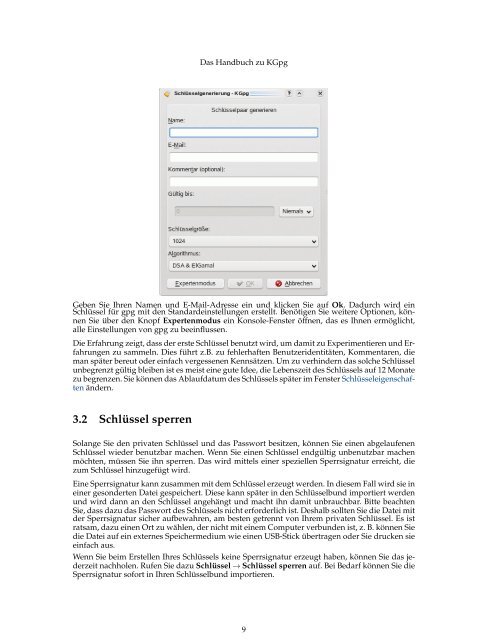Das Handbuch zu KGpg - KDE Documentation
Das Handbuch zu KGpg - KDE Documentation
Das Handbuch zu KGpg - KDE Documentation
Erfolgreiche ePaper selbst erstellen
Machen Sie aus Ihren PDF Publikationen ein blätterbares Flipbook mit unserer einzigartigen Google optimierten e-Paper Software.
<strong>Das</strong> <strong>Handbuch</strong> <strong>zu</strong> <strong>KGpg</strong><br />
Geben Sie Ihren Namen und E-Mail-Adresse ein und klicken Sie auf Ok. Dadurch wird ein<br />
Schlüssel für gpg mit den Standardeinstellungen erstellt. Benötigen Sie weitere Optionen, können<br />
Sie über den Knopf Expertenmodus ein Konsole-Fenster öffnen, das es Ihnen ermöglicht,<br />
alle Einstellungen von gpg <strong>zu</strong> beeinflussen.<br />
Die Erfahrung zeigt, dass der erste Schlüssel benutzt wird, um damit <strong>zu</strong> Experimentieren und Erfahrungen<br />
<strong>zu</strong> sammeln. Dies führt z.B. <strong>zu</strong> fehlerhaften Benutzeridentitäten, Kommentaren, die<br />
man später bereut oder einfach vergessenen Kennsätzen. Um <strong>zu</strong> verhindern das solche Schlüssel<br />
unbegrenzt gültig bleiben ist es meist eine gute Idee, die Lebenszeit des Schlüssels auf 12 Monate<br />
<strong>zu</strong> begrenzen. Sie können das Ablaufdatum des Schlüssels später im Fenster Schlüsseleigenschaften<br />
ändern.<br />
3.2 Schlüssel sperren<br />
Solange Sie den privaten Schlüssel und das Passwort besitzen, können Sie einen abgelaufenen<br />
Schlüssel wieder benutzbar machen. Wenn Sie einen Schlüssel endgültig unbenutzbar machen<br />
möchten, müssen Sie ihn sperren. <strong>Das</strong> wird mittels einer speziellen Sperrsignatur erreicht, die<br />
<strong>zu</strong>m Schlüssel hin<strong>zu</strong>gefügt wird.<br />
Eine Sperrsignatur kann <strong>zu</strong>sammen mit dem Schlüssel erzeugt werden. In diesem Fall wird sie in<br />
einer gesonderten Datei gespeichert. Diese kann später in den Schlüsselbund importiert werden<br />
und wird dann an den Schlüssel angehängt und macht ihn damit unbrauchbar. Bitte beachten<br />
Sie, dass da<strong>zu</strong> das Passwort des Schlüssels nicht erforderlich ist. Deshalb sollten Sie die Datei mit<br />
der Sperrsignatur sicher aufbewahren, am besten getrennt von Ihrem privaten Schlüssel. Es ist<br />
ratsam, da<strong>zu</strong> einen Ort <strong>zu</strong> wählen, der nicht mit einem Computer verbunden ist, z. B. können Sie<br />
die Datei auf ein externes Speichermedium wie einen USB-Stick übertragen oder Sie drucken sie<br />
einfach aus.<br />
Wenn Sie beim Erstellen Ihres Schlüssels keine Sperrsignatur erzeugt haben, können Sie das jederzeit<br />
nachholen. Rufen Sie da<strong>zu</strong> Schlüssel → Schlüssel sperren auf. Bei Bedarf können Sie die<br />
Sperrsignatur sofort in Ihren Schlüsselbund importieren.<br />
9